Integre IDrive® e2 con Arcserve ImageManager para la replicación de imágenes de copia de seguridad
Con Arcserve ImageManager, puede replicar las imágenes de copia de seguridad in situ, externas y en la nube generadas por Arcserve ShadowProtect en IDrive® e2 Hot Cloud Storage y organizarlas o gestionarlas de forma eficaz. Obtenga más información sobre el uso de Arcserve ImageManager.
Requisitos previos:
Antes de replicar archivos de imagen de copia de seguridad mediante Arcserve ImageManager, es necesario:
- Una cuenta IDrive® e2 activa. Regístrese aquí si no tiene una.
- Un bucket en IDrive® e2. Vea cómo crear un bucket.
- ID de clave de acceso válida y clave de acceso secreta. Aprenda a crear una clave de acceso.
- Agente de copia de seguridad de Arcserve ShadowProtect instalado en su sistema. Descargar Arcserve ShadowProtect.
- Agente de Arcserve ImageManager instalado en su sistema. Descargar Arcserve ImageManager.
Configurar un trabajo de copia de seguridad en ShadowProtect
- Inicia sesión en ShadowProtect.
- Haga clic en
 para crear un nuevo trabajo.
para crear un nuevo trabajo.
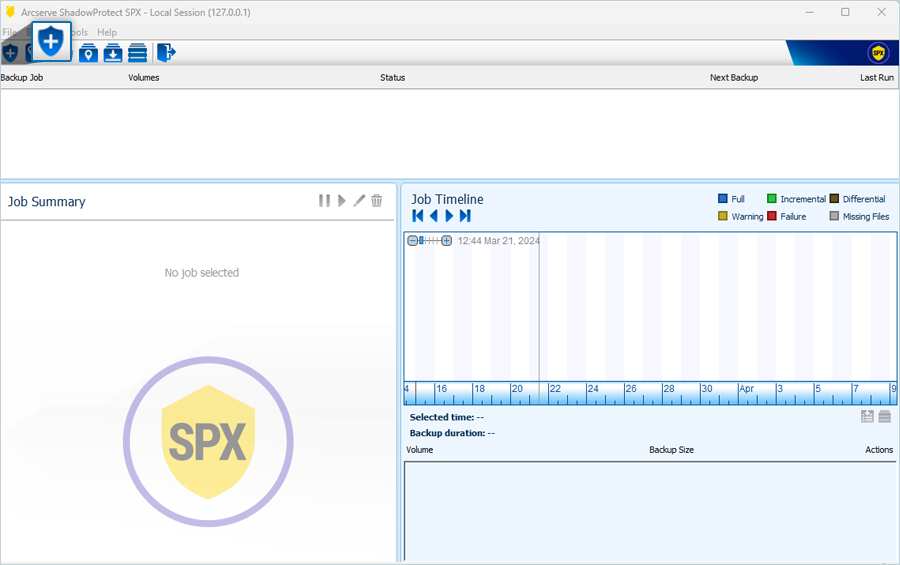
- Introduzca el nombre del trabajo en el Nuevo empleo pantalla.
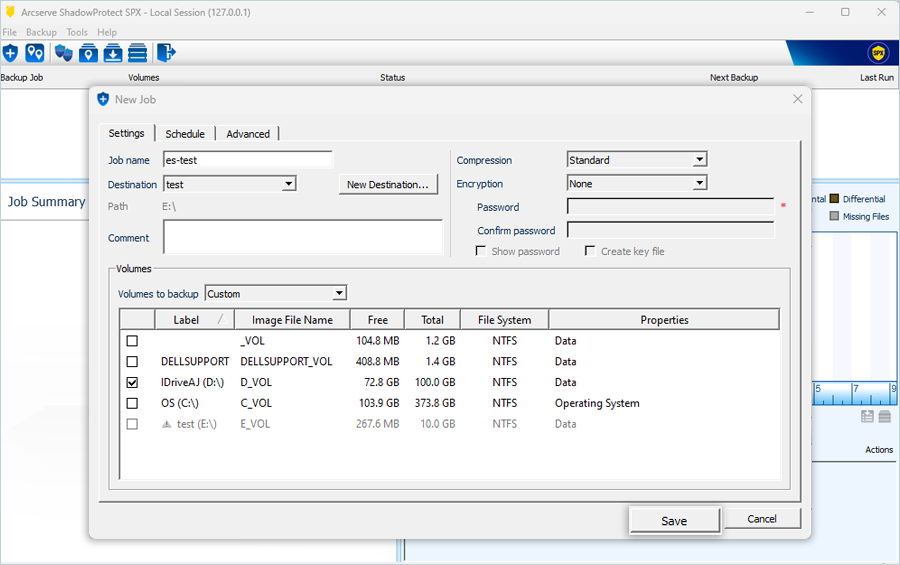
- Seleccione un destino local.
Nota: La ruta de destino debe ser precisa para garantizar que ImageManager pueda sincronizar automáticamente mientras envía las copias de seguridad a la nube IDrive® e2. - Seleccione el volumen del que desea hacer una copia de seguridad.
- Haga clic en Guardar.
- Establezca un tipo de programación para la copia de seguridad.
- Haga clic en
 en una pantalla de trabajo existente si desea editar el trabajo.
en una pantalla de trabajo existente si desea editar el trabajo.
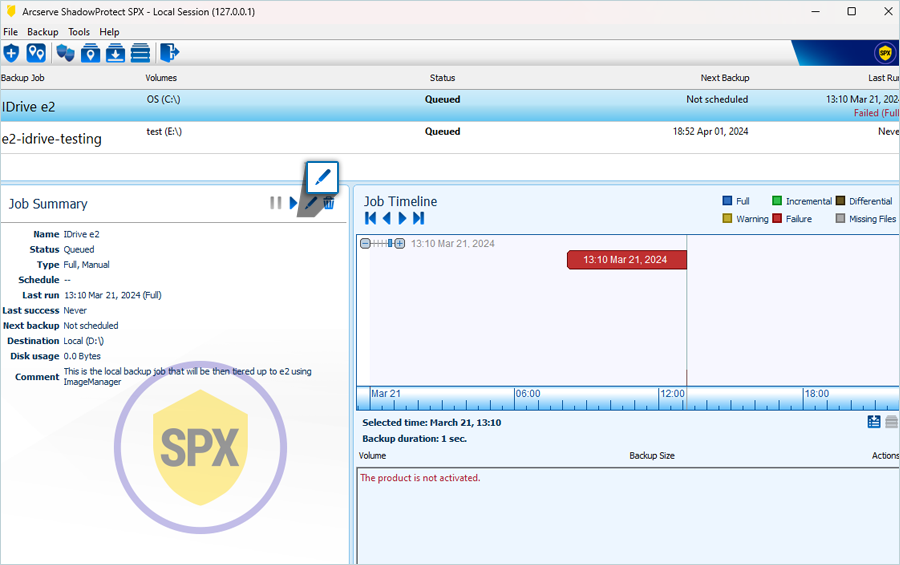
Crear destino de replicación en ImageManager
- Inicie ImageManager e inicie sesión.
- Haga clic en Configuración del agente.
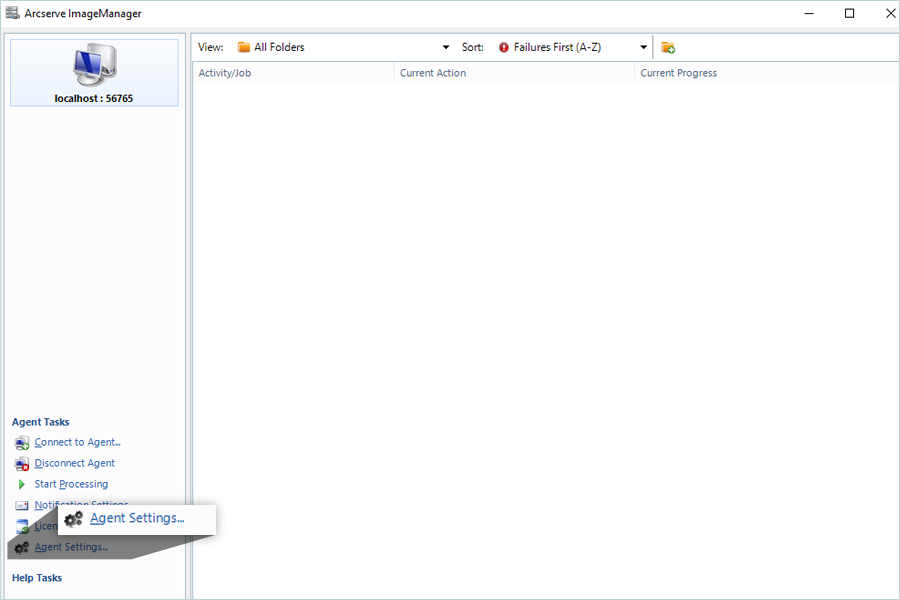
- Ir a Localizaciones.
- Introduzca la siguiente información en Ajustes de ubicación pantalla:
- Tipo - Seleccione almacenamiento compatible con Amazon S3
- Nombre - Introduzca el nombre de la ubicación para replicar las copias de seguridad
- S3 Endpoint - Introduzca la URL del endpoint de la región IDrive® e2
- Cubo - Introduzca el nombre de su cubo IDrive® e2
- Clave de acceso - Introduzca el ID de la clave de acceso de IDrive® e2
- Clave secreta - Introduzca la clave secreta de acceso a IDrive® e2

- Haga clic en Guardar.
- Seleccione Iniciar procesamiento en la página principal del agente.
- Añada la ruta de la carpeta que corresponde al trabajo de copia de seguridad creado en la tarea Configurar un trabajo de copia de seguridad en ShadowProtect.
- Haga clic en Guardar.
- Haga clic con el botón derecho en la tarea recién creada en la página principal del agente y haga clic en Crear un trabajo de replicación.
- Seleccione el IDrive® e2 que creó anteriormente en el paso 4.
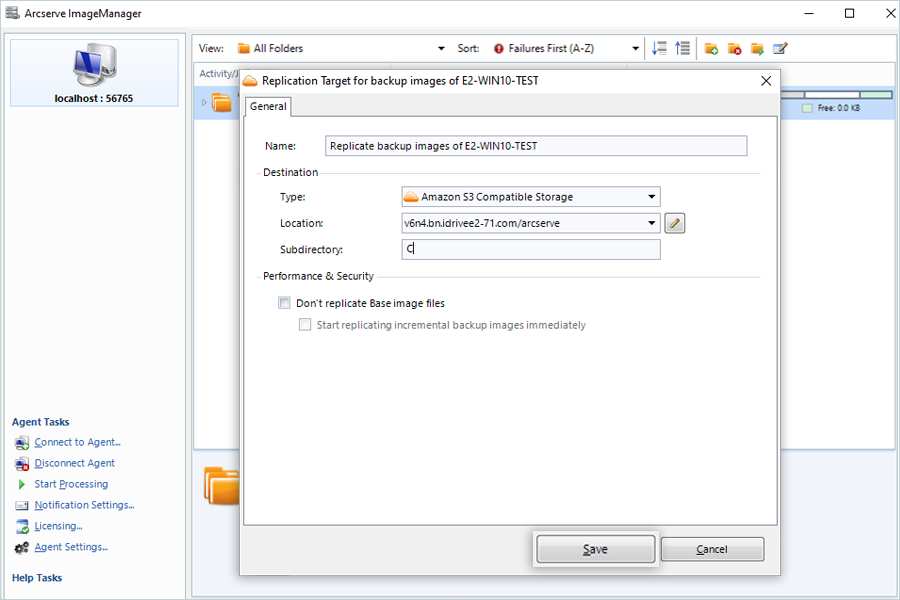
- Haga clic en Guardar.
Nota: Una vez integrado, su cubo IDrive® e2 estará disponible en Arcserve ImageManager como destino para replicar de forma segura sus archivos de imagen de copia de seguridad de Arcserve ShadowProtect.
Nota: La restauración de los datos corre a cargo de su proveedor específico de soluciones de copia de seguridad y se ve afectada por múltiples variables que son exclusivas de su entorno. Para consultas/soporte relacionados con la aplicación, se recomienda encarecidamente que solicite asesoramiento al equipo técnico de su proveedor de soluciones de copia de seguridad.